Installation de plugins pour SquirrelMail
Préambule : une liste de 194 plusgins est disponible sur [squirrelmail.org->http://www.squirrelmail.org/plugins/]
1- Installation d'un plugin
- 1 Télachargement et installation
Télécharger le plugin dans le répertoire de squirrelmail
- cd /usr/share/squirrelmail/plugins/ - curl -O http://www.squirrelmail.org/plugins/image_buttons-1.31-1.4.tar.gz
Décompresser le plugin sur place
- tar xzf image_buttons-1.31-1.4.tar.gz
- 2 Modifier la configuration de SquirrelMail pour faire accepter le plugin, allez dans le répertoire config:
- cd ../config/
- ./conf.pl
SquirrelMail Configuration : Read: config.php (1.4.0)
-------------------------------------------------------
-- Main Menu --
- 1. Organization Preferences
- 2. Server Settings
- 3. Folder Defaults
- 4. General Options
- 5. Themes
- 6. Address Books (LDAP)
- 7. Message of the Day (MOTD)
- 8. Plugins
- 9. Database
- Set pre-defined settings for specific IMAP servers
- Turn color on S Save data Q Quit
Command >> 8
utiliser l'option 8
SquirrelMail Configuration : Read: config.php (1.4.0) --------------------------------------------------------- Plugins Installed Plugins - 1. abook_take - 2. administrator - 3. calendar - 4. delete_move_next - 5. filters - 6. fortune
Available Plugins: - 26. abook_group - 27. attachment_doc - 28. bug_report - 29. compatibility - 30. exchange_meeting
Repérer son plugin dans la liste des plugins disponibles et taper le nom en regard de la ligne. (ex : pour installer abook_group, taper 26.
Taper S puis return pour sauver les modifications de la configuration.
- 3 Paramétrage du plugin
Certains plugins possèdent leur propre fichier de configuration (config.php).
Aller dans le répertoire du plugin et copier le fichier de configuration d'exemple sous le nom de config.php
- cd /usr/share/squirrelmail/plugins/image_buttons - cp config.php.example config.php
Editer le fichier de configuration et apporter les modifications nécessaires.
pico config.php
Pas besoin de relancer apache ou autre, il suffit de rafraichir les fenêtres du webmail pour voir apparaitre les bénéfices du nouveau plugin.
- 4 Gestion de multiples plugins.
Certains plugin nécessitent la présence d'autres ou nécessite de se charger après certains autres pour des raisons fonctionnelles ou esthétiques. L'ordre de chargement est déterminé par l'ordre dans la liste des plugins installés. Le plugin "Compatibility" est très fréquemment utilisé par d'autres plugins, il est donc nécessaire de l'installer en premier et en tête de liste.
{{2 - Modifications fonctionnelles apportées au Webmail EasyMac}}
Il faut être root pour ajouter des plugins
- 1 Installation de Compatibility
curl -O http://www.squirrelmail.org/plugins/compatibility-1.3.tar.gz tar xzf compatibility-1.3.tar.gz
- 2 - Installation de AddGraphics
Pour ajouter un logo en haut à gauche de la fenêtre de consultation des mails. Cette fonction permet également de faire varier l'image en fonction du domaine pour une utilisation multi-domaines du serveur de mails.
- curl -O http://www.squirrelmail.org/plugins/addgraphics-2.3-1.0.3.tar.gz - tar xzf addgraphics-2.3-1.0.3.tar.gz
Configuration pour un domaine unique :
- cp config.php.typical.one.domain config.php - pico config.PHP
modifier les lignes suivantes :
$left_image = '../images/logo_easymac.jpg'; $left_image_alt = 'Logo EasyMac'; $left_image_url = 'http://www.easymac.fr'; $image_width = 173;
- 3 Installation de Disk Quota Usage
Pour faire afficher l'état de remplissage du volume disque alloué à l'utilisateur. Pré-requis : compatibility plugin
- curl -O http://www.squirrelmail.org/plugins/disk_quota-1.1.tar.gz - tar xzf disk_quota-1.1.tar.gz
- 4 Installation de Image Button
Pour ajouter des boutons à la bar de menu de SquirrelMail
- curl -O http://www.squirrelmail.org/plugins/image_buttons-1.31-1.4.tar.gz - tar xzf image_buttons-1.31-1.4.tar.gz - cd image_buttons - cp config.php.sample config.php
Il faut ensuite aller dans les préférences d'affichage de l'utilisateur webmail pour changer les préférences de : Graphical Menu Bar / Type of Images Pour forcer l'utilisattion pour tous les utilisateurs, il suffit de modifier les paramètres dans le fichier config.php du plugin.
Il faut aussi modifier deux fonctions de base de SquirrelMail pour faire afficher les boutons : page_header.php & strings.php. Le mieux est d'utiliser le patch fournit par l'auteur (celui qui correspond à la version de SM installée). Pour la v 1.4.3a :
cd ../../functions/ patch < ../plugins/image_buttons/sm14x.diff
- 5 Installation de User Name Display & User Logo
Pour afficher le nom de l'utilisateur connecté au dessus ou au dessous de la liste des dossiers.
Pré-requis : compatibility plugin
- curl -O http://www.squirrelmail.org/plugins/username-2.3-1.0.0.tar.gz - tar xzf username-2.3-1.0.0.tar.gz - cd username - cp config.php.sample config.php
Il faut ensuite aller dans les préférences d'affichage de l'utilisateur webmail pour changer les préférences de : Show Username, Show Username Position & Show Username in Message Of The Day. Ces paramètres peuvent être forcés pour tous les utilisateurs dans le fichier de config.php du plugin.
- curl -O http://www.squirrelmail.org/plugins/user_logo_1_1.tar.gz - tar xzf user_logo_1_1.tar.gz - cd user_logo
- 6 Installation de Folder Size
Pour connaitre l'occupation de chaque dossier et sous dossier.
- curl -O http://www.squirrelmail.org/plugins/folder_sizes.1.4-1.4.tar.gz - tar xzf folder_sizes.1.4-1.4.tar.gz - cd folder_sizes
Modifier ensuite les préférences de dossiers pour chaque utilisateur webmail :